教室日記2016.05.12
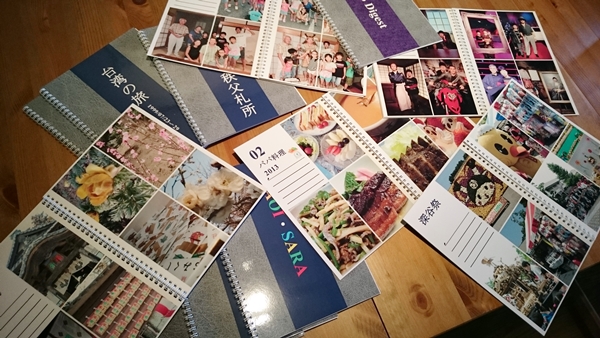
写真の整理整頓、写真の加工(フォトスケープ使用)
コツコツと作成してきた、アルバムが完成しました!!
生徒さんへの、来週からのお渡しが、楽しみです♪
♪ 楽しさを伝える 事が 私たちの 仕事です ♪
【PC倶楽部】
TEL 0495-27-0187
埼玉県本庄市南2-4-5 BAビル1F
http://www.facebook.com/cpsnet
教室からのお知らせ2016.05.06
【本庄商工会議所会員の皆様へ】
5・6月カレンダーと一緒に
入れさせていただいております。
↓ こちらのチラシです。お気軽にご連絡ください。
予約申込用紙の ★-★-★FAX★-★-★ は「年中無休」です(^O^)
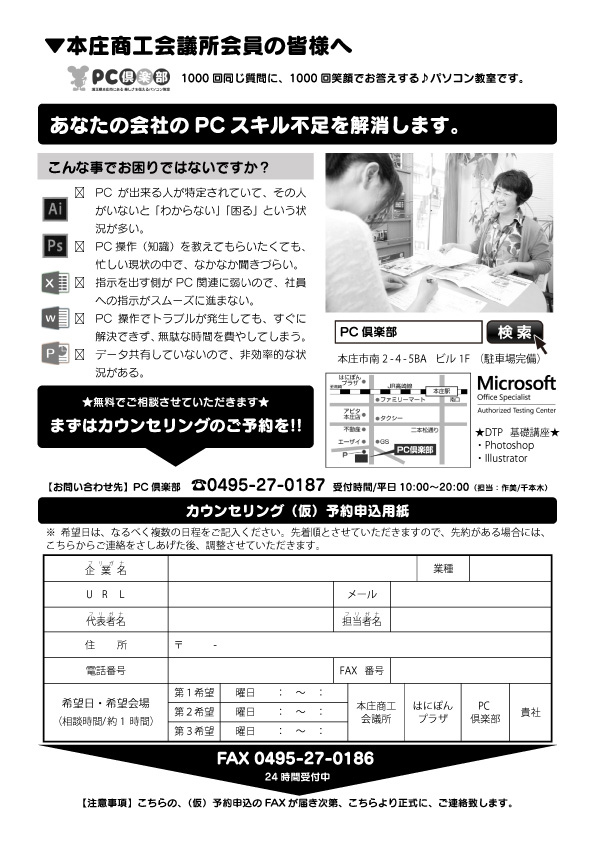
♪ 楽しさを伝える 事が 私たちの 仕事です ♪
【PC倶楽部】
TEL 0495-27-0187
埼玉県本庄市南2-4-5 BAビル1F
http://www.facebook.com/cpsnet
教室からのお知らせ2016.04.28
毎週木曜日 PC倶楽部前では
【 風布にじます釣り堀センター 】さんによる
FB → https://www.facebook.com/nijimasuyatop
キッチンカー ランチ 販売が 行われています。
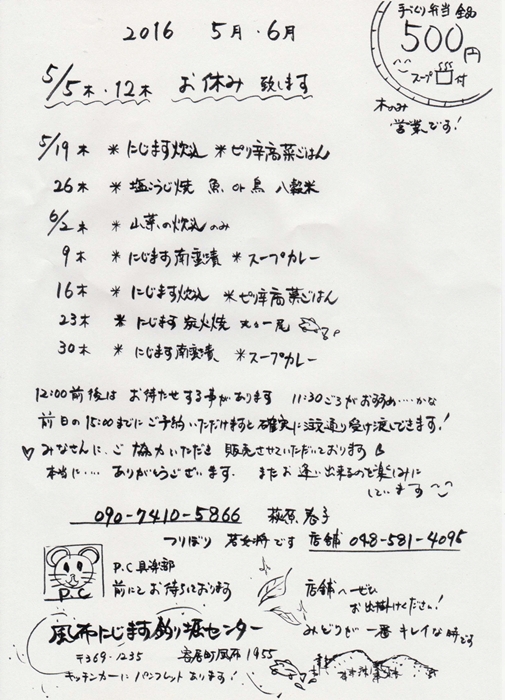
今日で「筍ご飯」のお弁当・・・
メニュー登場ラストでしたが・・・
なんと 6月には
大人気メニュー【スープカレー】が 2回も登場ですヾ(≧▽≦)ノ
PC倶楽部前での お弁当が待ちきれない方は(笑)
明日からスタートの GWに
ぜひ!! 寄居町風布にある「釣り堀センター」へ
遊びにでかけてみてください。
美味しい季節の おすすめメニューが
たくさん いただけますよ!!!
♪ 楽しさを伝える 事が 私たちの 仕事です ♪
【PC倶楽部】
TEL 0495-27-0187
埼玉県本庄市南2-4-5 BAビル1F
http://www.facebook.com/cpsnet
教室からのお知らせ2016.04.27

※上記期間中は、メールや電話などのお問い合わせに、
すぐにご返答できません。どうぞご了承ください。 <(_ _)>
♪ 楽しさを伝える 事が 私たちの 仕事です ♪
【PC倶楽部】
TEL 0495-27-0187
埼玉県本庄市南2-4-5 BAビル1F
http://www.facebook.com/cpsnet